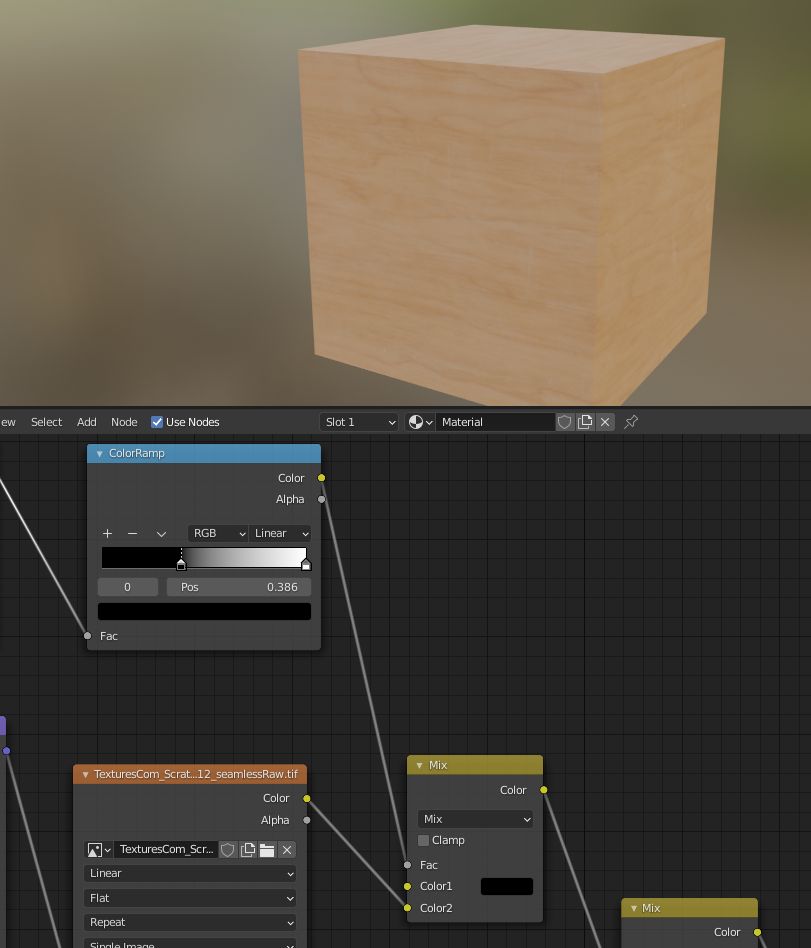木のマテリアルを付けたCubeに簡単に細かい傷を付けてみます。
傷のテクスチャはtextures.comでダウンロードしました。
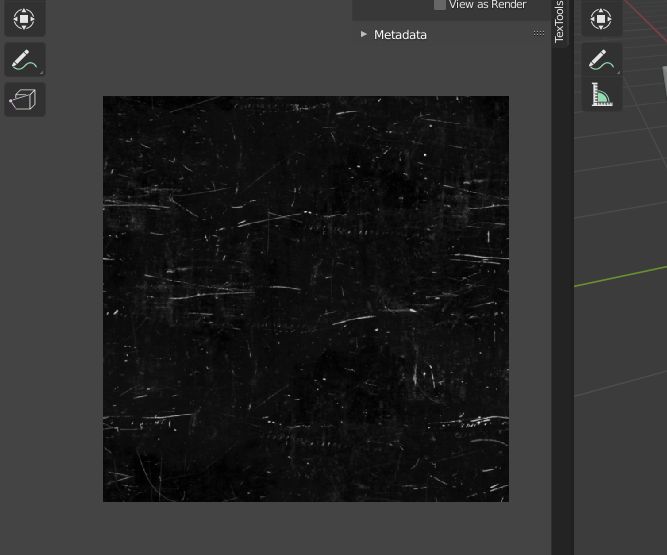
シェーダーエディタで木のテクスチャの後にMixRGBノードを置き、このテクスチャをFacにつなげると、Color2の色の傷が表示されます。
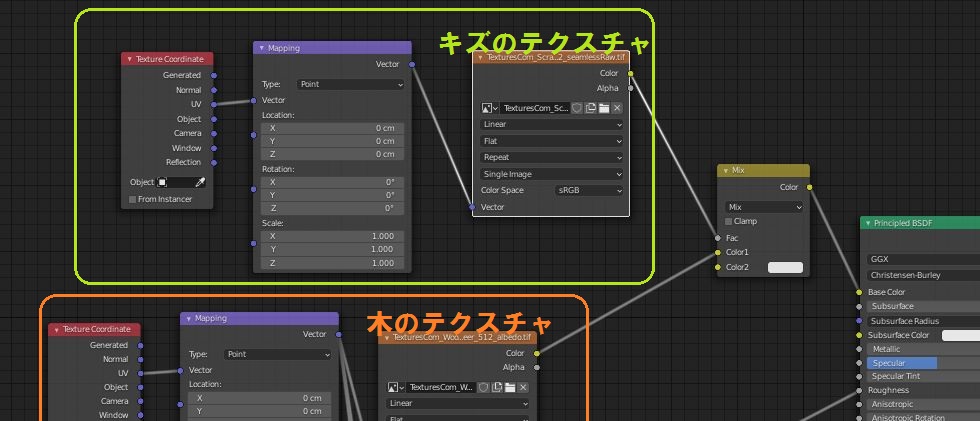
傷のテクスチャに接続されているMappingのScaleでキズの細かさを変えられます。
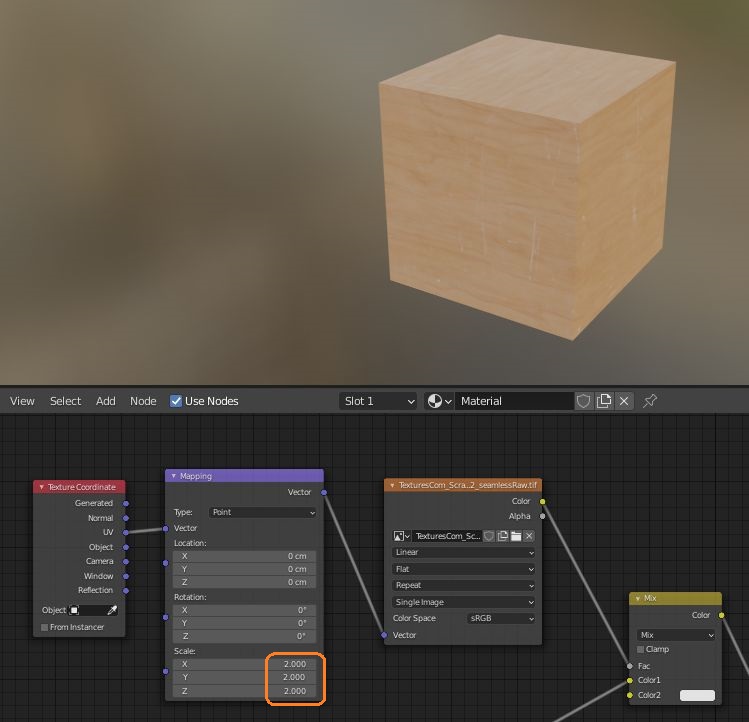
部分的に傷を付けたいときは、傷テクスチャとMixノードとの間にさらにMixRGBノードを付けて、新しい真っ黒なテクスチャをFacにつなげます。傷テクスチャはColor2につなげて、Color1も真っ黒にしました。
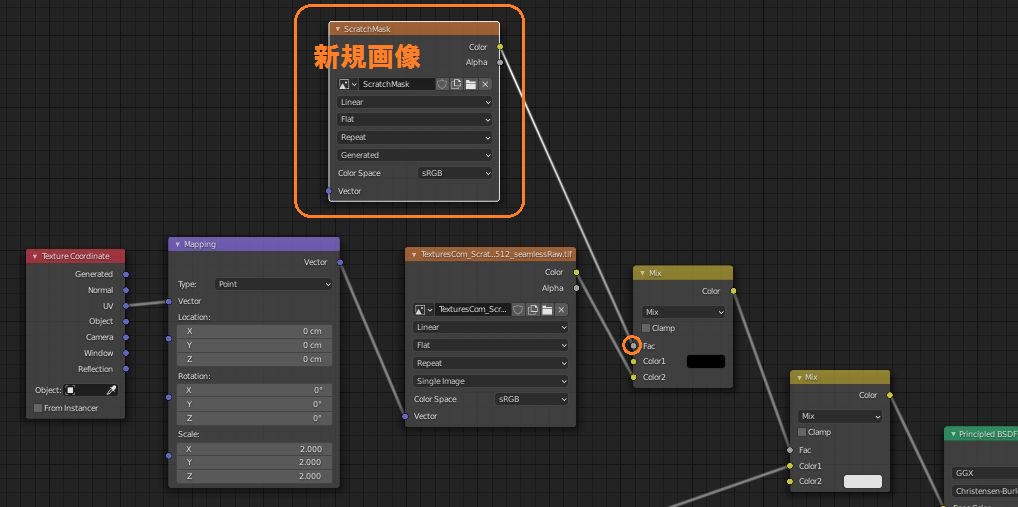
テクスチャペイントモードでこの画像を白く塗ると、塗ったところだけに傷が表示されます。
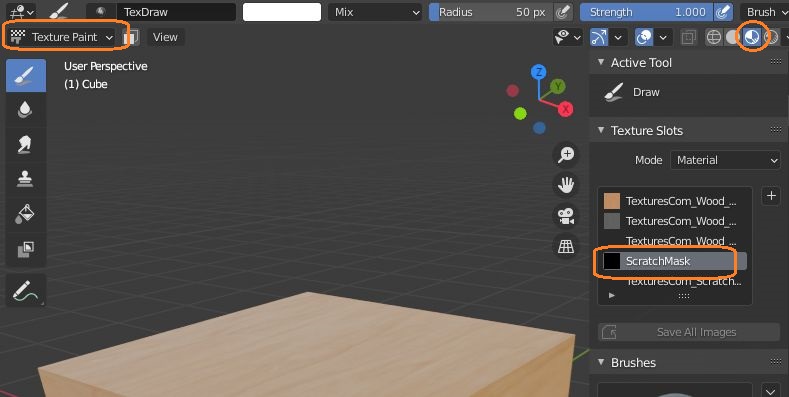
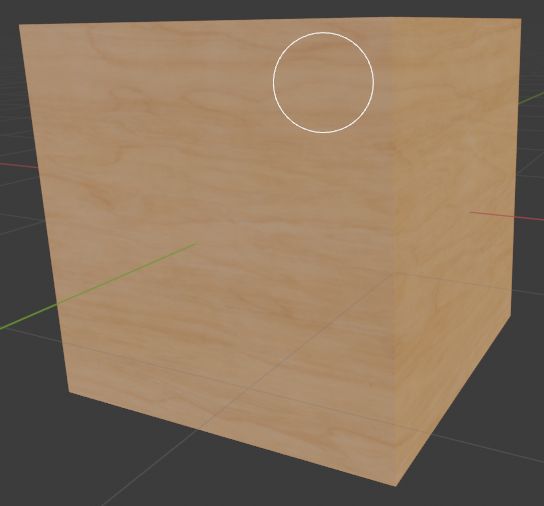

塗るのが面倒なときはNoise Textureノードを使うと良いかもしれません。

Noise Textureノードで白黒のノイズの値を生成できます。Scaleが0に近い方が白黒模様が大きくなります。Detailも0にしました。
さらに色の変化を調節するためにColorRampノードを使いました。
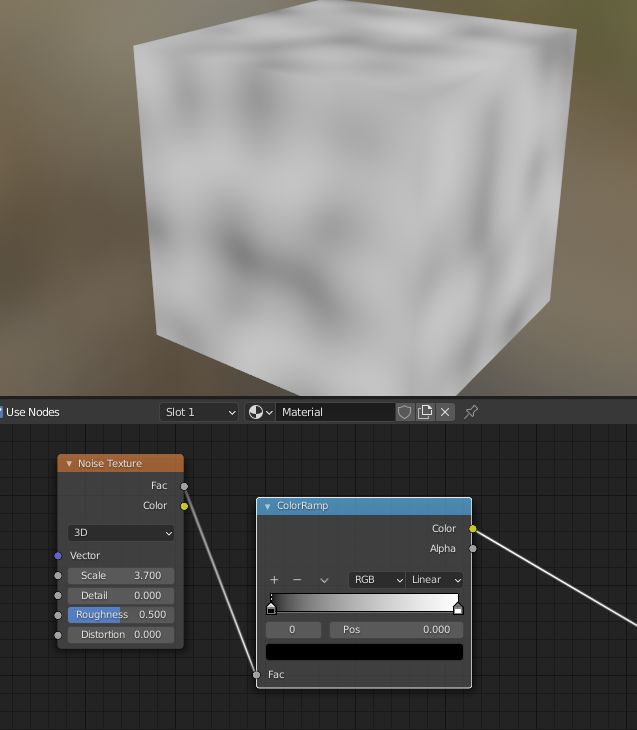
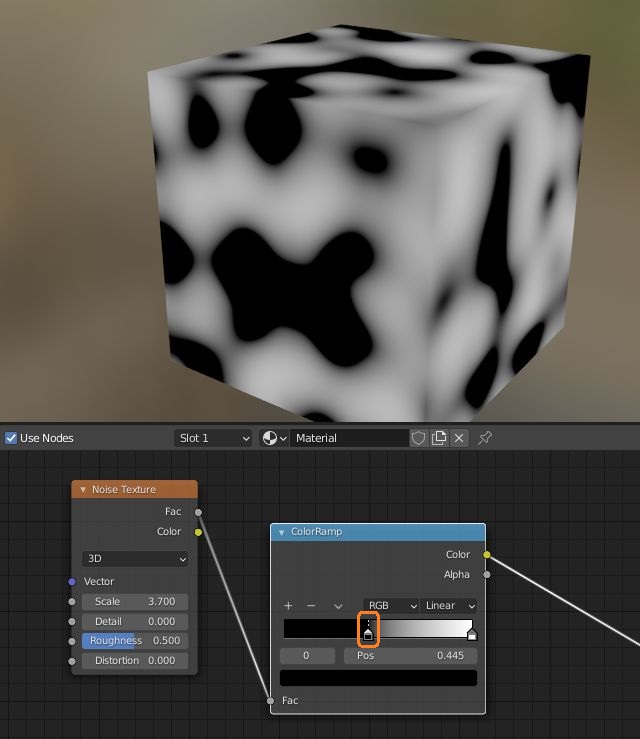
これで簡単に細かな傷を付けられました。